恢复误删文件
更新日期:2022年01月05日
1、打开软件操作界面,选择场景模式,选择一个合适的模式进行恢复,这里点击误删除文件。
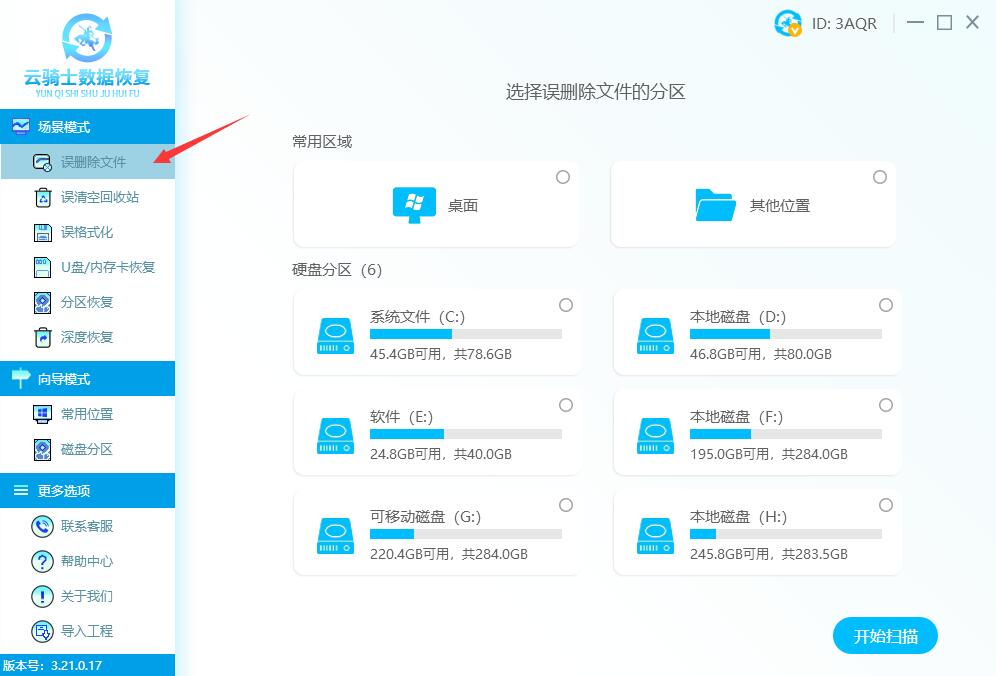
2、选择磁盘或分区(建议根据丢失数据的分区来选择恢复),选定(c盘)磁盘后点击【开始扫描】按钮,即可开始扫描数据。
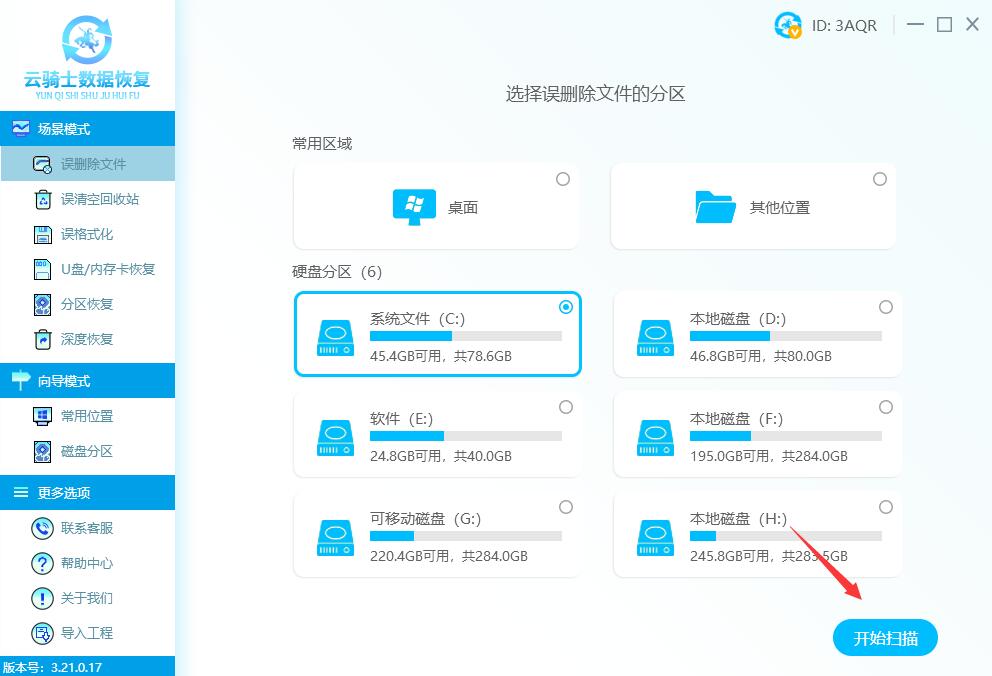
3、正在扫描中(扫描到文件后,即购买会员进行恢复)扫描需要时间,请耐心等待(扫描速度主要根据当前所扫描的磁盘大小和数据多少决定,如果磁盘中存在坏道用时会偏长一点)具体的剩余时间软件上有。
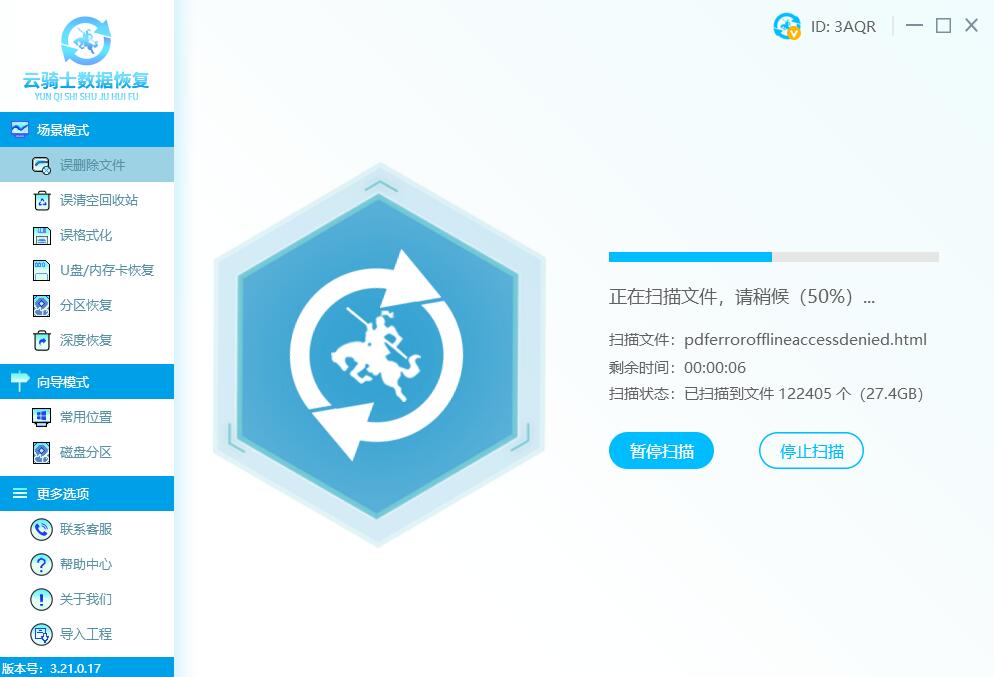
4、扫描完成后,可以看到扫描出多种文件类型,勾选想要恢复的那个文件类型,查找想要恢复的文件。
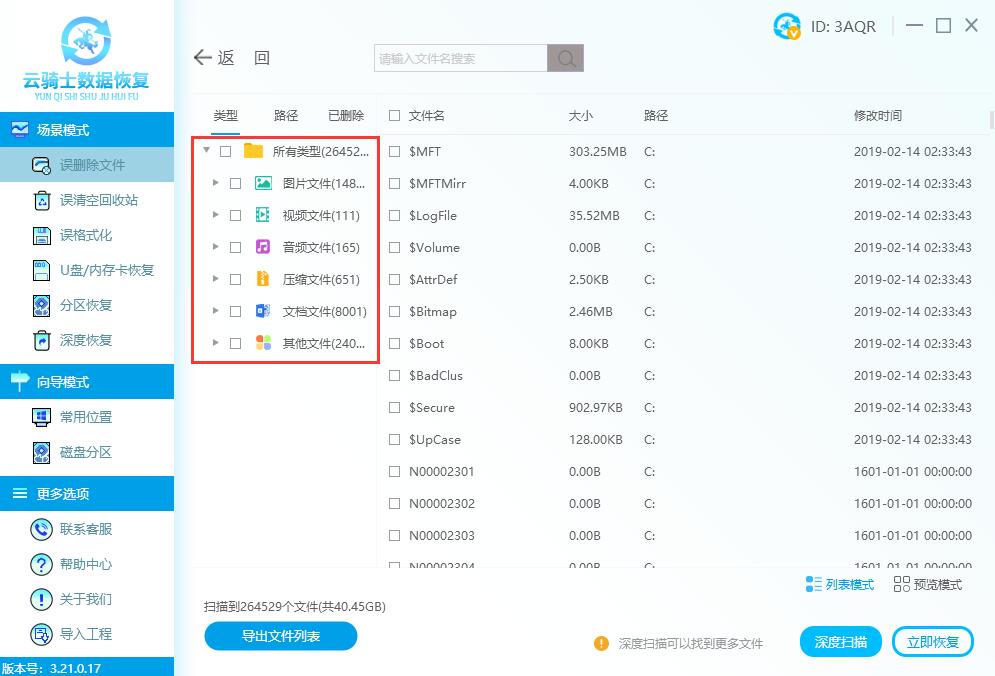
5、或者根据文件路径、已删除方式进行查找。也可以点击软件界面上方的输入框,输入想要恢复的文件名称,点击搜索按钮之后进行搜索,可以快速找到想要恢复的目标文件。
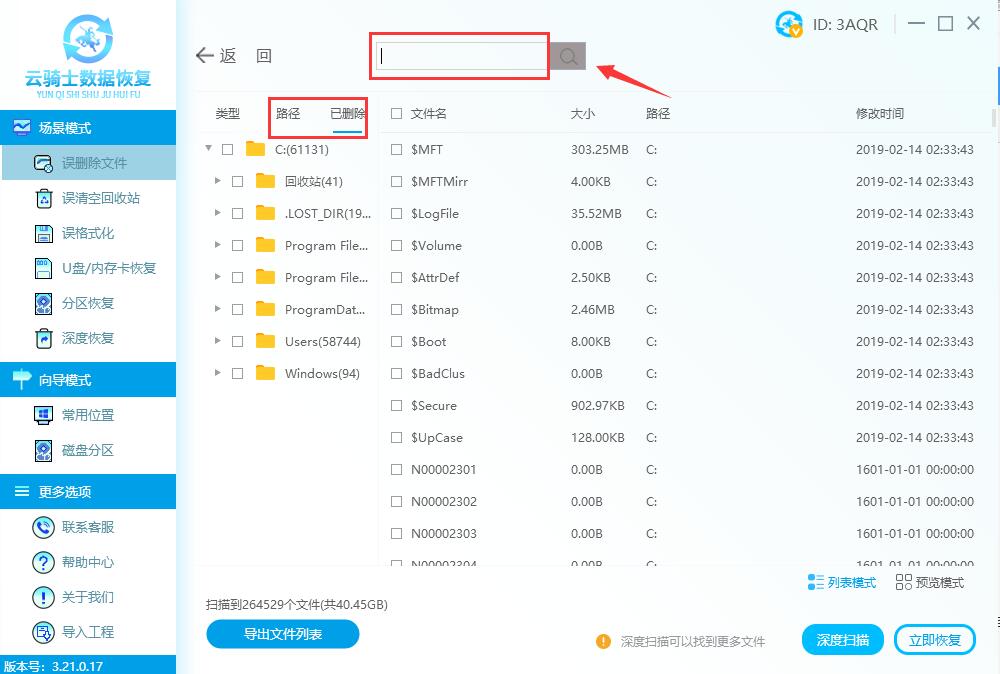
6、找到需要的文件后,点击右下角的预览模式查看文件是否能正常预览。
软件支持预览图片文件详细的图像;
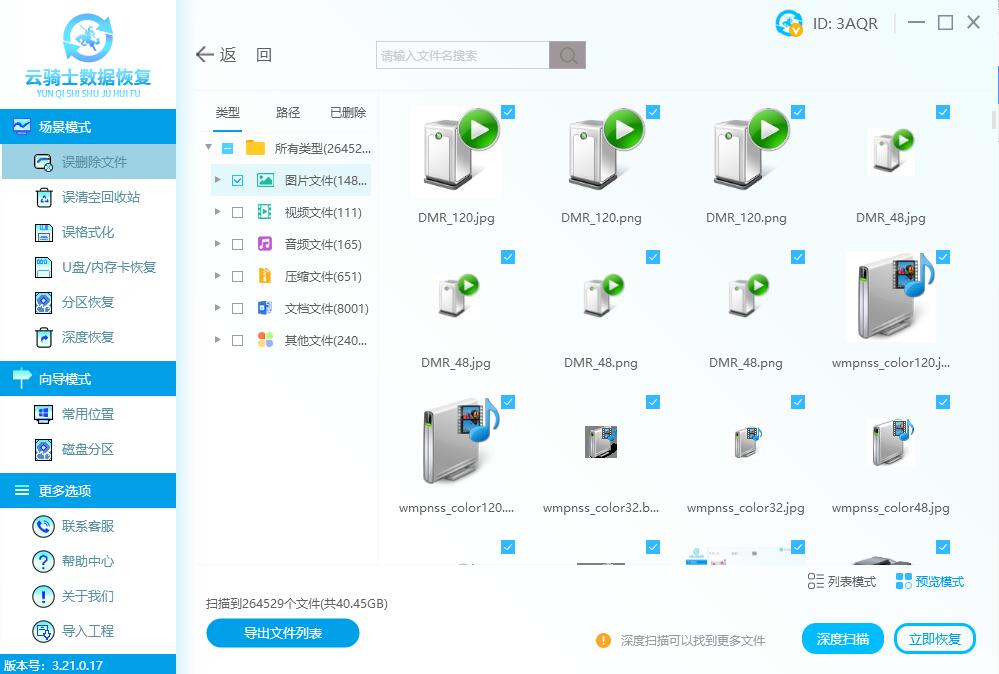
支持预览视频文件的第一帧画面;
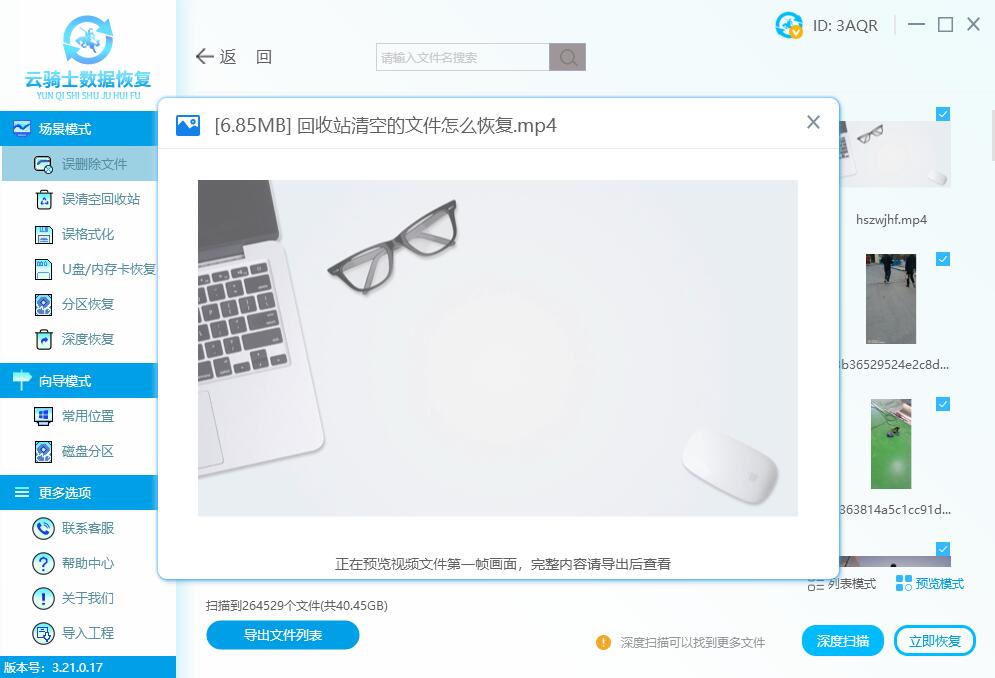
支持预览压缩文件、文档文件,能看到相对应的文字信息。

只要能正常预览到文字或者图像的都是可以恢复的,对于无法预览或者不支持预览的是无法判断数据是好的还是坏的,只能恢复出来才能进行查看的。
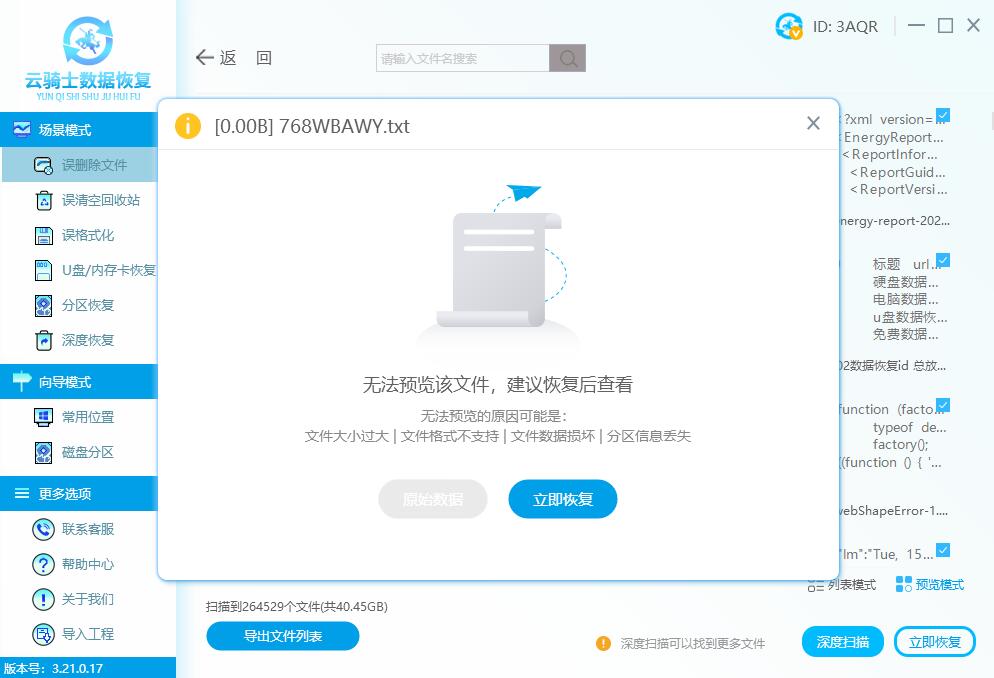
7、接着把需要恢复的文件勾选上,再点击右下角底部【立即恢复】按钮,把数据另存到其他的磁盘,点击确定按钮。
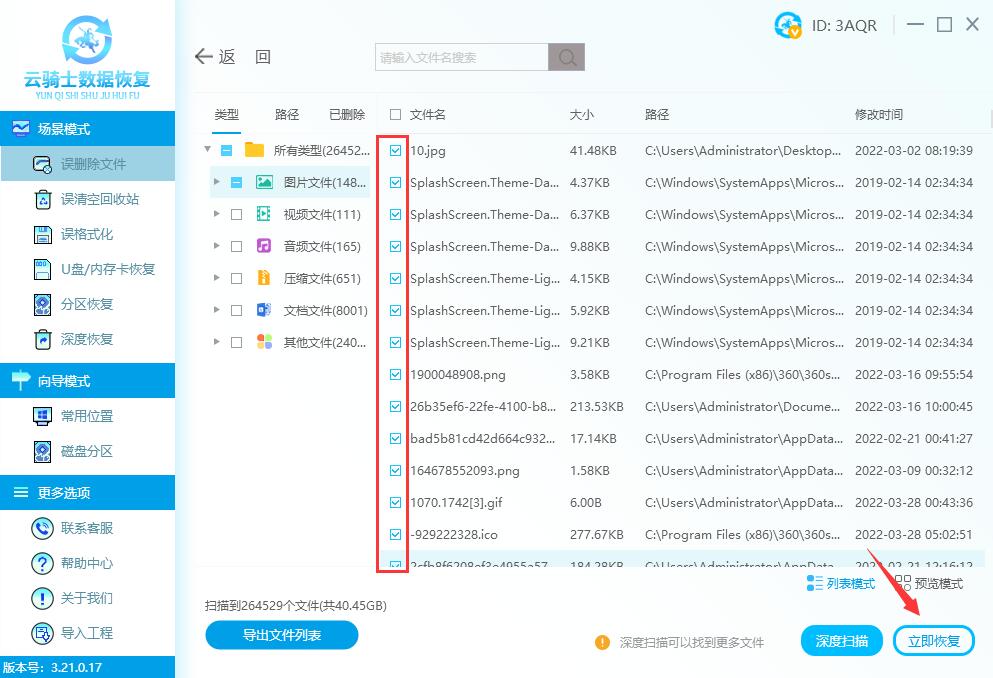
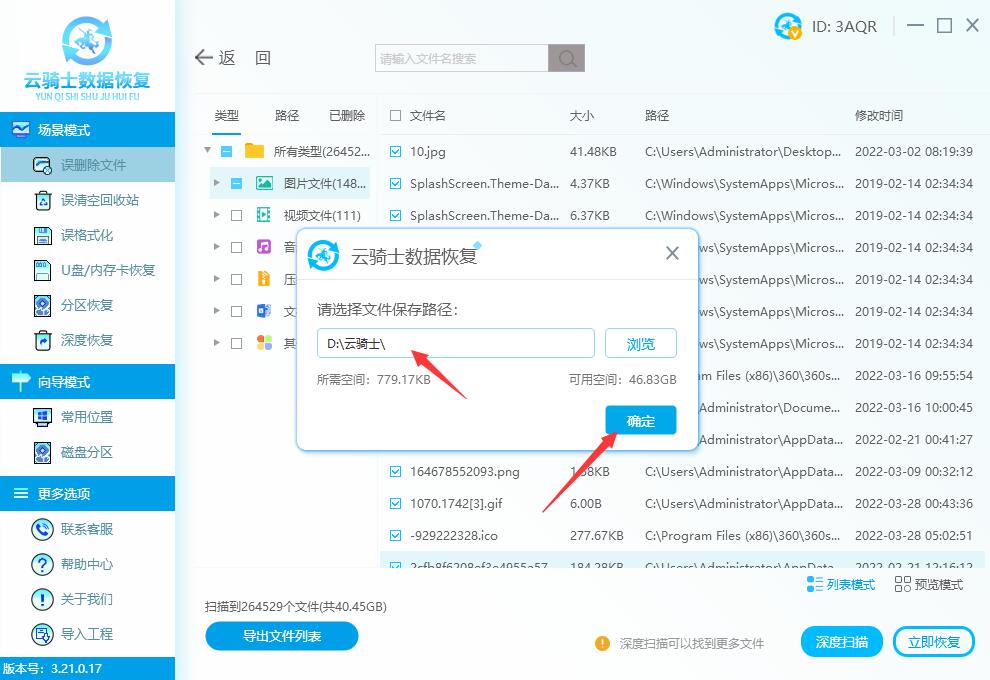
8、耐心等待数据导出完成,点击查看即可查看恢复出来的数据了。
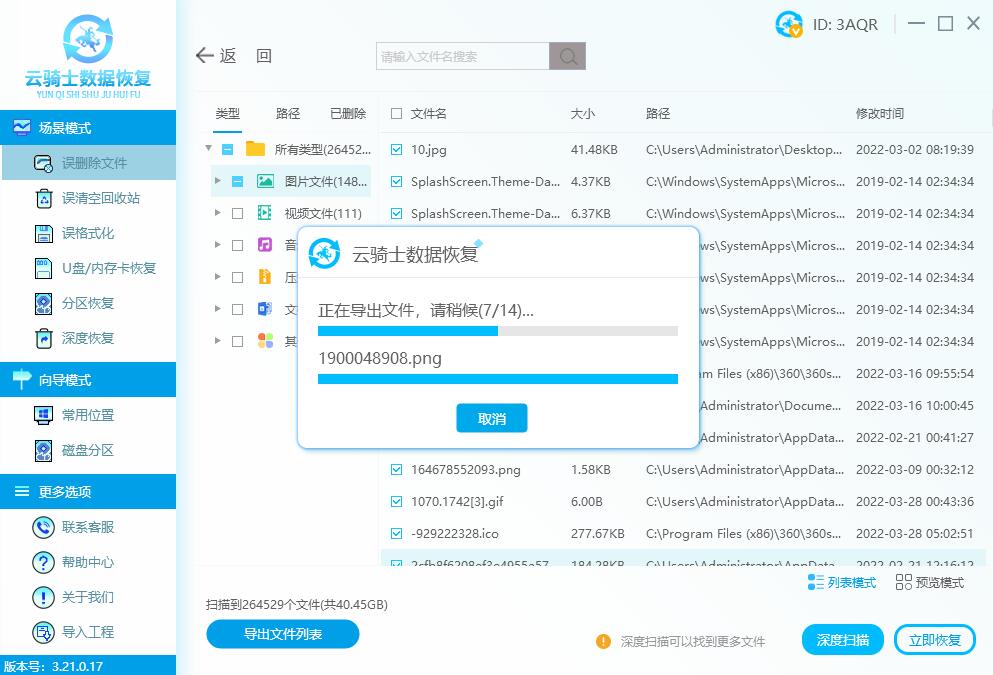
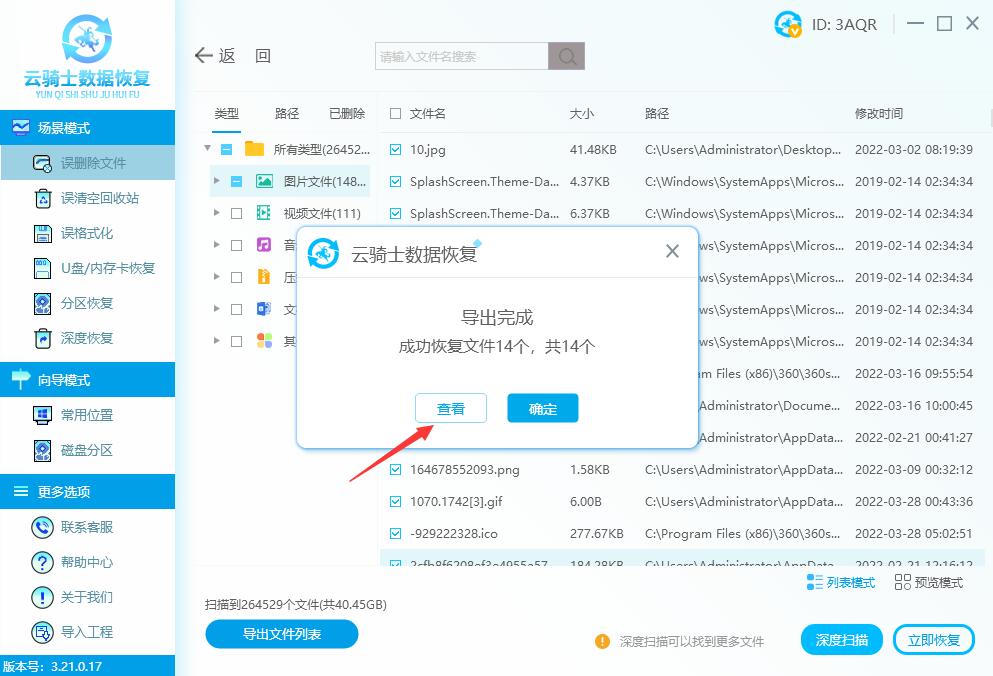
特别提示:数据恢复必须把当前恢复的数据存储到其他盘中,避免前后数据再次被2次覆盖破坏)
以上就是场景模式中误删文件的使用,如遇到任何问题,请咨询“在线客服”协助您解决问题。



 粤公网安备 44140302000221号
粤公网安备 44140302000221号 